如何调整电脑分区大小 Win10怎么调整硬盘分区大小限制
更新时间:2024-04-27 11:45:16作者:xiaoliu
在使用电脑的过程中,有时候我们会发现硬盘分区的大小不够满足我们的需求,这时候就需要对硬盘分区进行调整,在Win10系统中,调整硬盘分区大小并不是一件困难的事情,只需要按照一定的步骤进行操作即可。通过调整硬盘分区大小,我们可以更好地利用硬盘空间,提高电脑的运行效率。下面将详细介绍如何在Win10系统中调整硬盘分区大小的方法。
具体方法:
1.在“此电脑”上点击鼠标右键,选择“管理”。
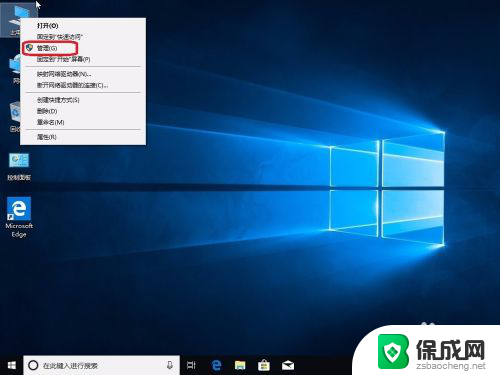
2.选择“磁盘管理”。
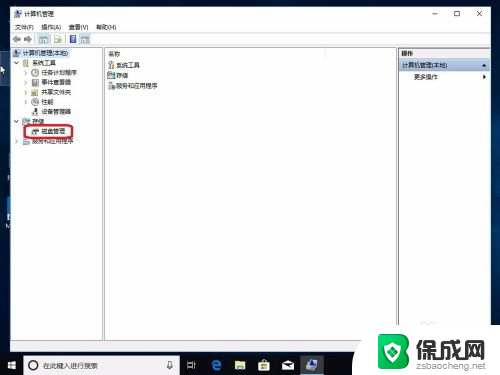
3.接下来我们把C盘分成两个盘。
在C盘上点击鼠标右键,选择“压缩卷”。
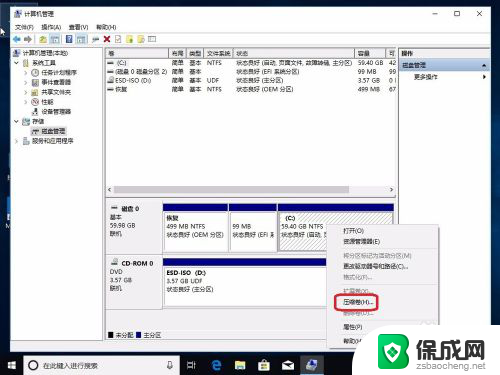
4.输入需要压缩出来的容量大小,点击“压缩”。

5.一个20G的未分配空间就压缩出来了。
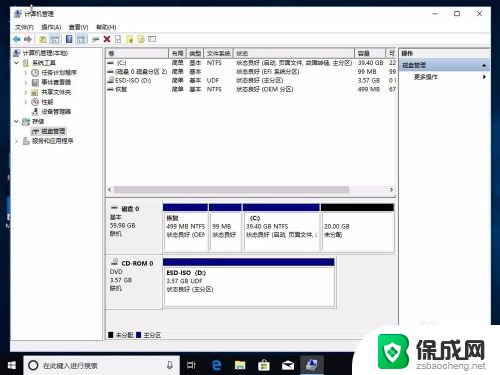
6.在未分配空间上点击鼠标右键,选择“新建简单卷”。
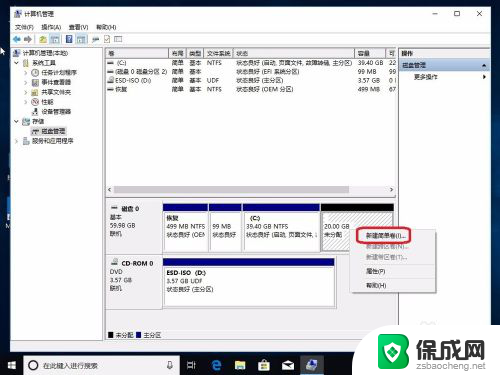
7.下一步。
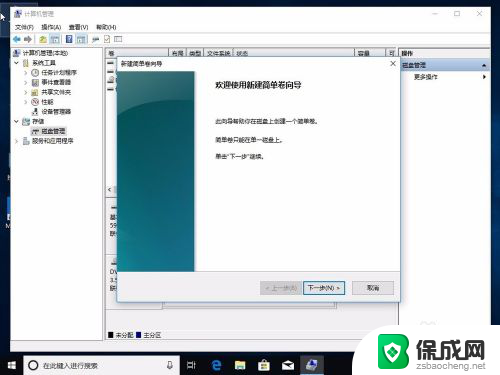
8.输入大小,下一步。
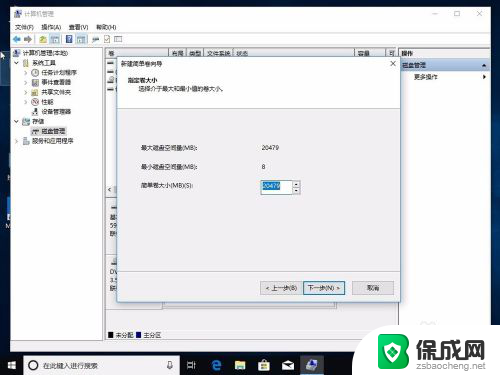
9.分配盘符,下一步。
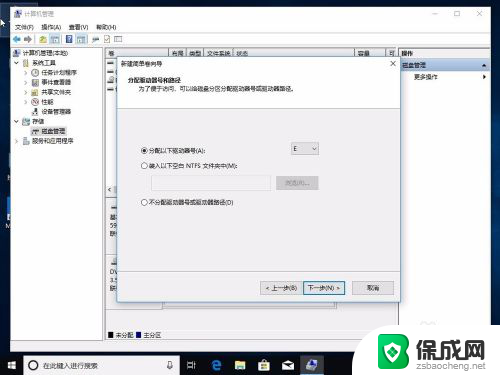
10.选择文件系统和卷标,下一步。
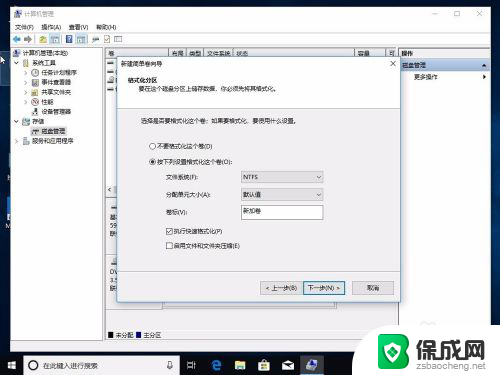
11.点“完成”。
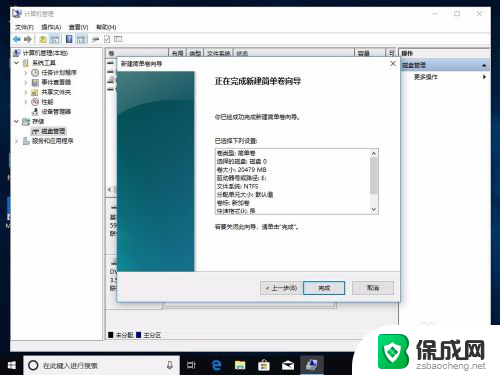
12.一个新的分区就建好了。
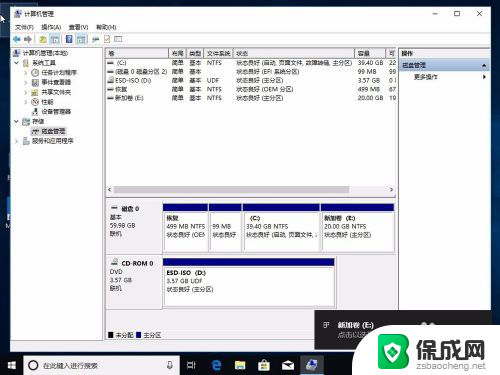
13.下面再来介绍下怎么把新建的盘合并到C盘里去。
在新建的盘上点击鼠标右键,选择“删除卷”。
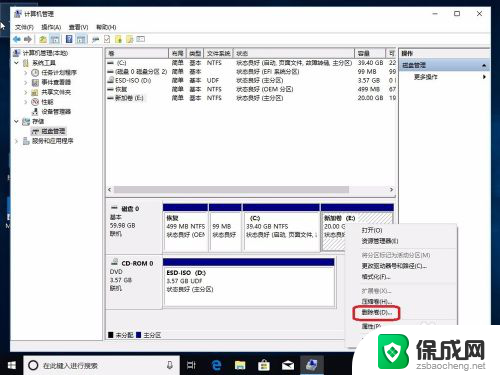
14.盘被删除,成了未分配空间。
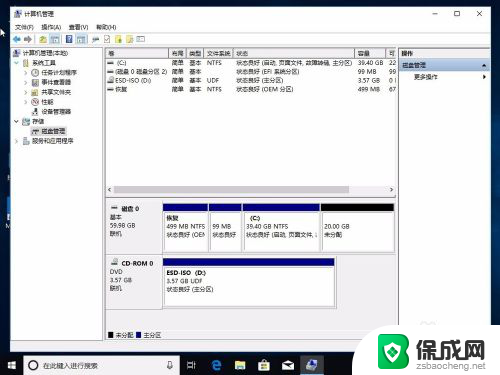
15.在未分配空间上点击鼠标右键,选择“扩展卷”。
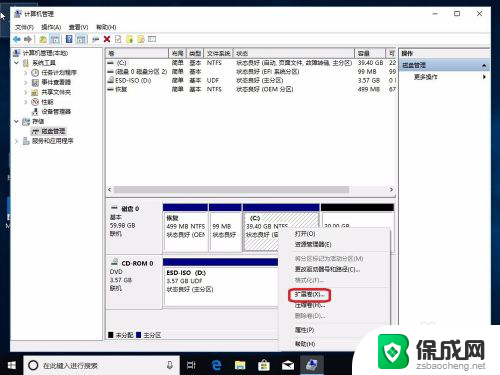
16.下一步
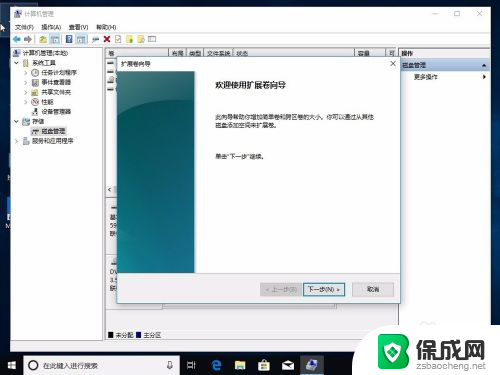
17.下一步
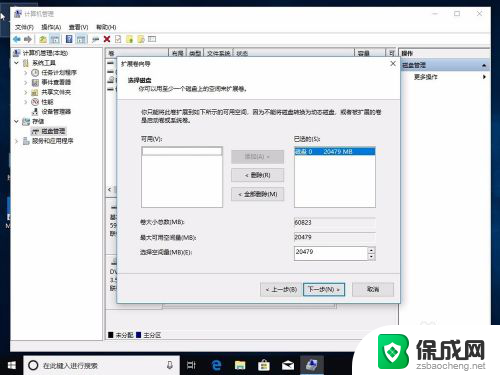
18.点击“完成”。
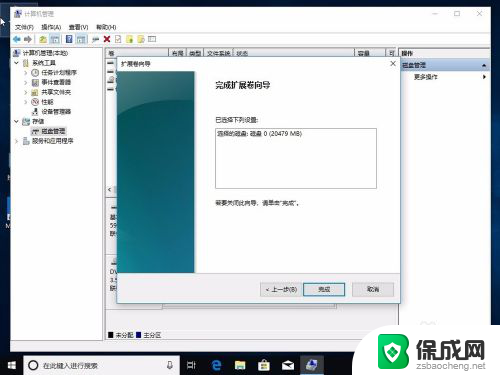
19.可以看到两个盘已经合并成了一个C盘。
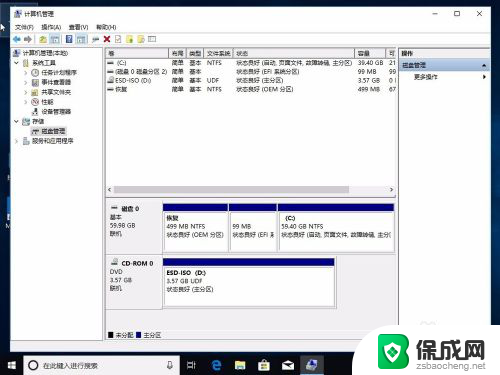
以上是如何调整电脑分区大小的全部内容,如果您有需要,可以按照这些步骤进行操作,希望对大家有所帮助。
如何调整电脑分区大小 Win10怎么调整硬盘分区大小限制相关教程
-
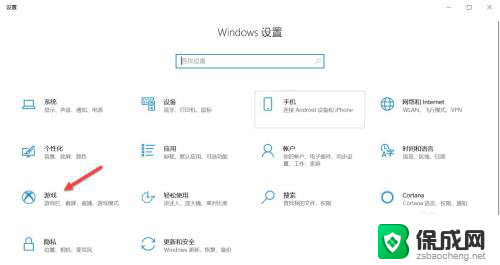 电脑怎么录制桌面 win10录屏时如何调整录制区域大小
电脑怎么录制桌面 win10录屏时如何调整录制区域大小2023-12-05
-
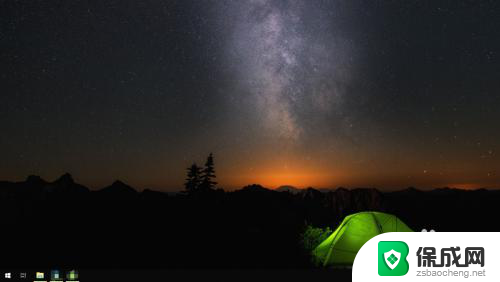 win调整字体大小 WIN10电脑系统如何调整软件界面字体大小
win调整字体大小 WIN10电脑系统如何调整软件界面字体大小2024-03-23
-
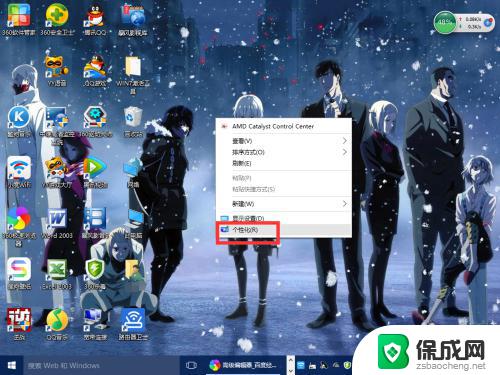 如何更改电脑分辨率win10 Windows10系统如何调整屏幕分辨率大小
如何更改电脑分辨率win10 Windows10系统如何调整屏幕分辨率大小2023-11-05
-
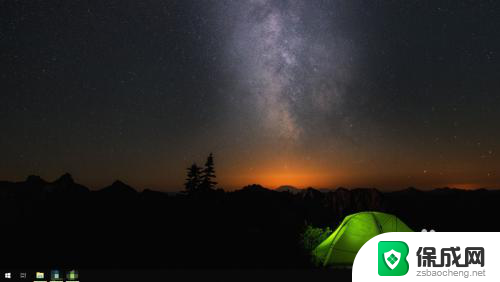 电脑上调整字体大小在哪调 WIN10电脑系统字体大小调整方法
电脑上调整字体大小在哪调 WIN10电脑系统字体大小调整方法2024-03-07
-
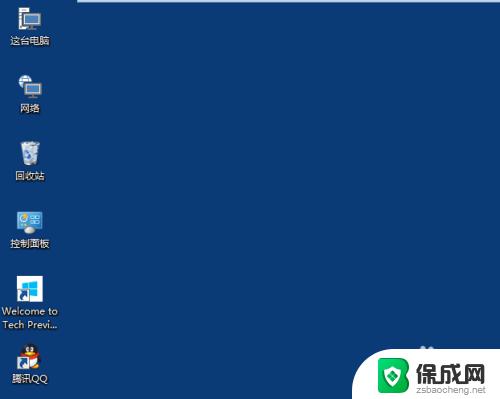 win10电脑图标大小怎么调整 Win10桌面图标大小调整方法
win10电脑图标大小怎么调整 Win10桌面图标大小调整方法2023-10-25
-
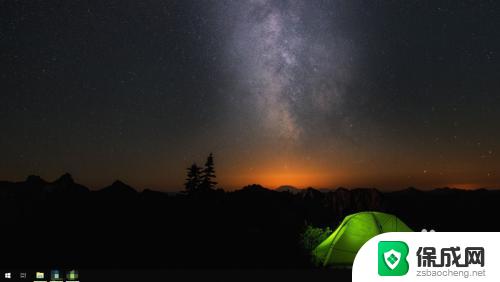 win10 调整字体大小 WIN10电脑系统如何调整字体大小windows设置
win10 调整字体大小 WIN10电脑系统如何调整字体大小windows设置2023-10-16
- 电脑桌面字体怎么调大小 WIN10电脑系统字体大小怎么调整
- 电脑桌面字体如何调大小 WIN10电脑系统字体大小调整方法
- win10如何给电脑硬盘分区 Windows10怎么分区硬盘
- win10怎么调大字体 WIN10电脑系统如何调整系统菜单字体大小
- 如何增强网速win10 笔记本电脑加快网速方法
- win10如何彻底删除搜狗主页 搜狗浏览器卸载步骤
- 戴尔笔记本开机密码忘了怎么办win10 Windows10开机密码忘了怎么办忘了怎么办
- win10重新分区教程 Windows10怎么分区硬盘
- win10文件夹视频文件显示预览内容 Win10系统文件预览设置方法
- win10如何调声音 笔记本声音调节步骤
win10系统教程推荐
- 1 win10在哪儿看电脑具体型号 查询笔记本电脑型号的步骤
- 2 电脑win10系统怎么调整屏幕亮度 电脑屏幕亮度调节软件
- 3 win10屏幕显示不全怎么办 电脑屏幕显示不全怎么设置
- 4 win10耳机插上电脑怎么没反应 电脑插耳机无声音怎么办
- 5 window屏保怎么关了 windows10屏保如何取消
- 6 win10密码忘记了怎么办的最简单的方法 Windows10开机密码忘记怎么办
- 7 window10桌面图标被隐藏了怎么恢复 电脑桌面图标不见了怎么解决
- 8 win10系统怎么设置屏幕一直亮着 如何让笔记本屏幕一直亮着
- 9 window10开机没声音 电脑突然无声音怎么解决
- 10 win10电脑密码忘了怎么解开 笔记本电脑忘记密码如何重置